有很多用户升级了Win11之后,遇到最多问题就是任务栏故障了,这个也确实是Win11系统一个系统漏洞,那如果用户电脑不幸出现任务栏故障了要怎么解决呢,下面教给大家解决方法,希望可以帮到大家。
Win11任务栏故障解决方法:
ctrl+shift+esc调出 任务管理器,文件-运行 “C:WindowsSystem32control.exe”打开控制面板,找日期和时间,调到9月4日,关闭internet 同步,重启电脑。
通过 Ctrl + Shift +Esc 或 Ctrl+ Alt+Delete 等方式打开任务管理器;
点击文件-运行新任务,输入 Control 打开控制面板;
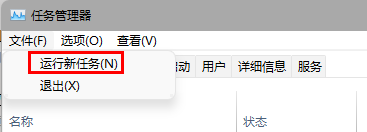
▲ 任务管理器-文件-运行新任务

▲ 输入 Control 打开控制面板
在时钟和区域中将日期修改至 9 月 4 日或之后,关闭同步时间并重启电脑。
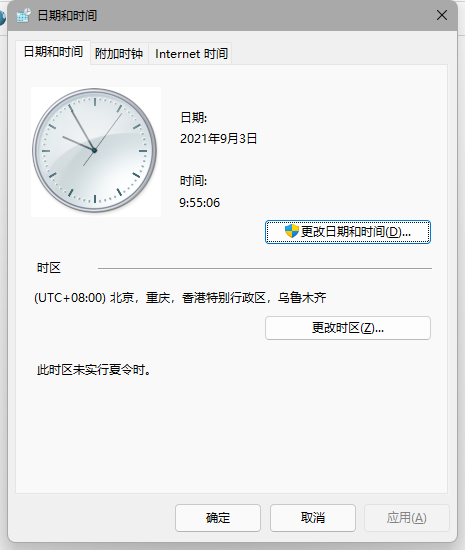
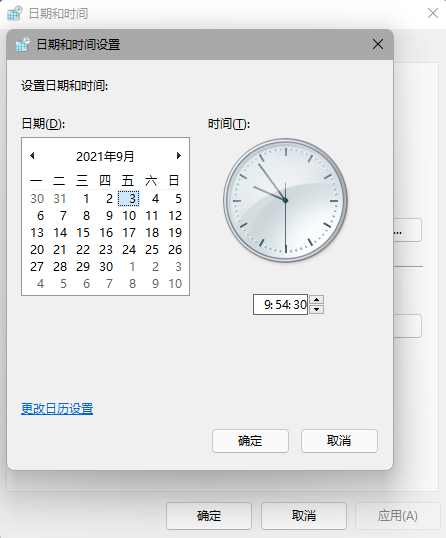
▲ 修改日期
另据测试笔记网友 @yeweimei 测试,用户可通过上述方法进入 控制面板-日期和时间 中,更改授时服务器地址为 ntp.ntsc.ac.cn(中国科学院国家授时中心),重启电脑后即可解决该问题。
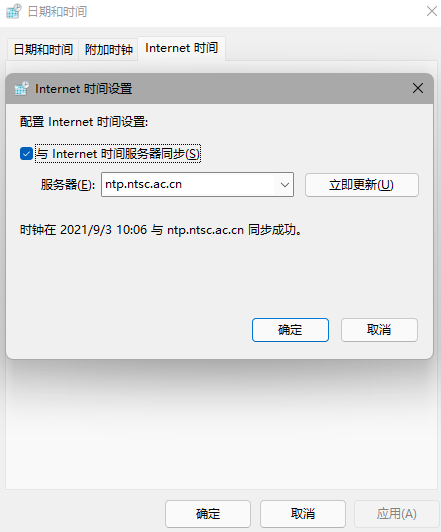
微软官方修复方法:
通过 Ctrl+ Alt+Delete 打开任务管理器;
点击任务管理器底部“详细信息”来展开任务管理器;
点击“文件”并选择“运行新任务”;
在“打开”中输入“cmd”;
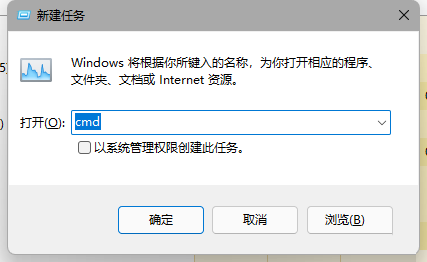
粘贴以下内容:
reg delete HKCUSOFTWAREMicrosoftWindowsCurrentVersionIrisService /f && shutdown -r -t 0
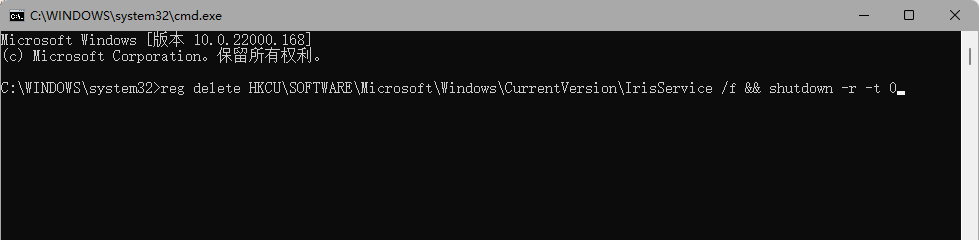
点击 Enter,用户 PC 将会重新启动。重新启动后,一切应当会恢复正常。





